Descripción
Procedimiento para lograr correr Orfeo5 en windows
Prerequistos
Un windows limpio instalado.
Necesito
– Un stack de funcionamiento: WAPP .. vamos a usar
– La base de datos
– El aplicativo
Instalación y Configuración
1. Monte el stack
Vamos a montar un paquete que tiene todo lo necesario para correr Orfeo:
>> bitnami-wappstack-5.3.28-0-windows-installer.exe
Este paqute tiene Apache2, PHP 5.3.28 y PostgreSQL 9.3.1 y phppgadmin
- En el proceso de instalacion puede instalar muchos stacks como Cake o Laravel: NO se necesitan asi que solo es necesario phpPgAdmin
- Asigne la contraseña para el usuario postgres de la base de datos postgreSQL. Recurdela o anótela
- No va a querer aprender de Bitami Cloud
Algunos paquetes configuran el firewall de windows para dejar servir apache, entonces antes de terminar la instalación, se preguntará si quiere permitir el acceso a Apache (http). Permitalo desde todas las redes.
En caso que no aparezca esta autorizacion toca hacerlo a mano:
- Ingresar a la configuracion de firewall de windows
- Agregar un aplicativo
- Busque el ejecutable de apache en C:\BitNami\wappstack-5.3.28-0\apache2\bin\httpd.exe
- Agregue que pueda ver tanto redes publicas como privadas
Una vez hecho esto puede visitar la pagina de inicio de bitami en el servidor con http://192.168.xx.xx/
2. Configure postgreSQL
Vamos a usar phppgadmin desde el mismo servidor http://localhost/phppgadmin. Este stack viene configurado para no permitir acceso a esta herramienta por IP publica
Esto que vamos a hacer tambien es posible hacerlo desde linea de comandos con psql al igual que en linux C:\BitNami\wappstack-5.3.28-0\apache2\bin\psql
Prepare el ambiente creando el usuario y la base de datos: Los comandos son:
CREATE USER orfeousr WITH PASSWORD ‘yaeph8Ai’ ;
CREATE DATABASE orfeodb ;
GRANT ALL PRIVILEGES ON DATABASE orfeodb to orfeousr ;
- SI lo hace desde phppgadmin toca una por una
Una vez tenga eso .. puede cargar la base de datos
>>> psql -u postgres -q orfeodb < orfeodb.dump
O cargue el archivo en la pestaña de SQL en phpPgadmin, señalando primero la base de datos.
SET
SET
SET
SET
SET
CREATE EXTENSION
COMMENT
SET
CREATE FUNCTION
orfeodb.dump:36: ERROR: no existe el rol «admin»
SET
SET
CREATE TABLE
ALTER TABLE
COMMENT
COMMENT
COMMENT
3. Configure PHP
Se necesita configuar el C:\BitNami\wappstack-5.3.28-0\php\php.ini
Register_Globals = ON
short_open_tag=On
ruta_raiz en el login.php — a el path completo C:\BitNami\wappstack-5.3.28-0\apache2\htdocs\orfeo
En 5.8.1 me toco tambien en el session.php para que tome el dir_raiz correcto.
4. Configure Apache
Hay que poner el servidor ecomo Charset UTF-8
Anexar al final a C:\BitNami\wappstack-5.3.28-0\apache2\conf\httpd.conf
AddDefaultCharset? UTF-8
Recuerde reiniciar apache2 para que tome los cambios
4. Copie el aplicativo
Copie el aplicativo orfeo en C:\BitNami\wappstack-5.3.28-0\apache2\htdocs
5. Cree el config.php adecuado
C:\BitNami\wappstack-5.3.28-0\apache2\htdocs\orfeo\config.php
$ruta_raiz = «C:\BitNami\wappstack-5.3.28-0\apache2\htdocs\orfeo» ;
6. Configure Quixplorer
Archivo de configuracion de Quixexplorer .. ponga el home correcto
$GLOBALS[«home_dir»] = «C:\BitNami\wappstack-5.3.28-0\apache2\htdocs\orfeo\quixplorer\orfeo»;
7. Ponga la bodega con la estructura correcta
C:\BitNami\wappstack-5.3.28-0\apache2\htdocs\orfeo\bodega
8 Montar el servidor FTP o SSH
Todos desde Win7 tienen servidores ftp como parte del IIS .. a mi no me gusta asi que prefiero un SSH
Como https://winscp.net/eng/docs/guide_windows_openssh_server
Trucos
Problemas
1. Si el instale_mrtg.sh no le funciona
–
Referencias
–
FIN